
Yksi Android-käyttäjien pelätyimmistä viesteistä on ”Sisäinen tallennustila täynnä” tai ”Muisti täynnä” -viesti. Joskus tämä viesti tulee näkyviin ilman, että mikään ilmeisesti vie tilaa. Siksi yksi toistuvimmista valituksista erikoistuneilla teknologiafoorumeilla tulee Androidin muistin kädestä. Jokin aika sitten näimme joitakin temppuja, kuten kuinka pakottaa sovellukset asennettavaksi SD-kortille Androidissa tai kuinka vapauttaa muistia iPhonessa. Tänään tuomme sinulle koosteen viidestä niksistä, joilla voit vapauttaa tilaa Androidissa helposti ilman, että kyseistä puhelinta tai tablettia tarvitsee alustaa.
Vapauta WhatsApp-tilaa
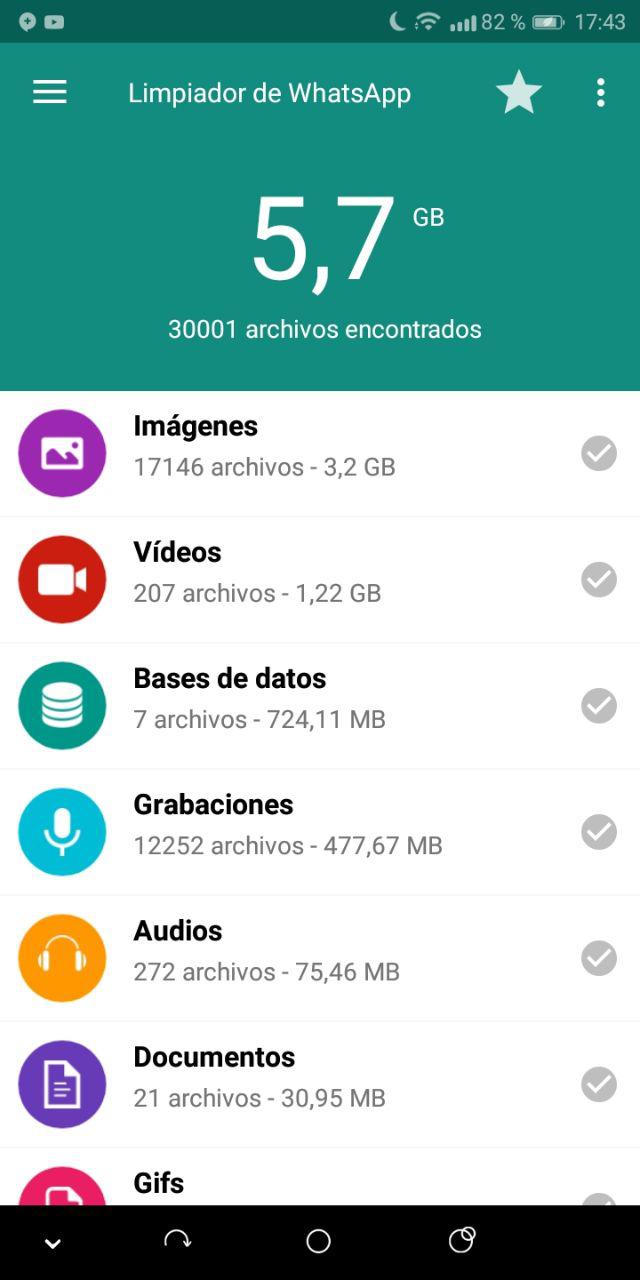
Epäilemättä yksi tärkeimmistä syistä Androidin sisäisen muistin täyttymiseen on WhatsApp. Saamme joka viikko valtavan määrän äänitteitä, kuvia, videoita ja kaikenlaisia tiedostoja. Kaikkien näiden tiedostojen poistaminen on tärkeää, jos haluamme lisätä matkapuhelimen muistia. Jos et halua tehdä sitä manuaalisesti, suosittelemme WhatsApp Cleaner -sovellusta, jonka voi asentaa ilmaiseksi Play-kaupasta. Kun avaamme sen, näemme kaikki tiedostot lajiteltuina koon mukaan. Meidän tarvitsee vain painaa delete-painiketta siivotaksemme kaiken WhatsApp-romun.
Vaihda valokuvien sijaintia ja siirrä ne SD-kortille
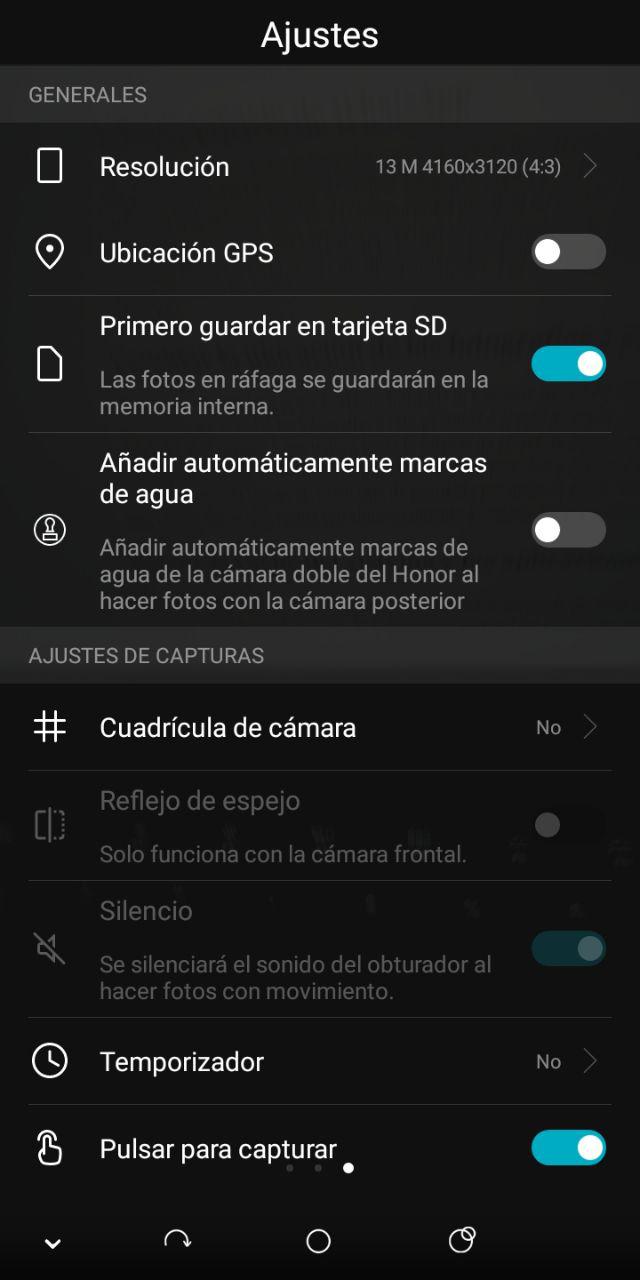
Onko meillä Androidissa microSD-kortti? Jos meillä on sellainen älypuhelimessamme, yksi tapa vapauttaa muistitilaa on siirtää kaikki valokuvat sinne. Miten? Käyttämällä tiedostoetsintä, kuten ES Explorer. Kun olet asentanut sen, avaa se ja etsi DCIM-kansio: valitse se ja siirrä se SD-kortille. On myös suositeltavaa muuttaa valokuvien ja videoiden tallennuspaikkaa. Voit tehdä tämän siirtymällä kamerasovellukseen ja valitsemalla SD-kortin oletustallennuspoluksi. Jos sinulla ei ole SD-korttia, voit käyttää Google-kuvia, jossa on rajoittamaton tallennustila uusimmista versioista lähtien.
Järjestelmän välimuistin ja sovellusten tyhjentäminen
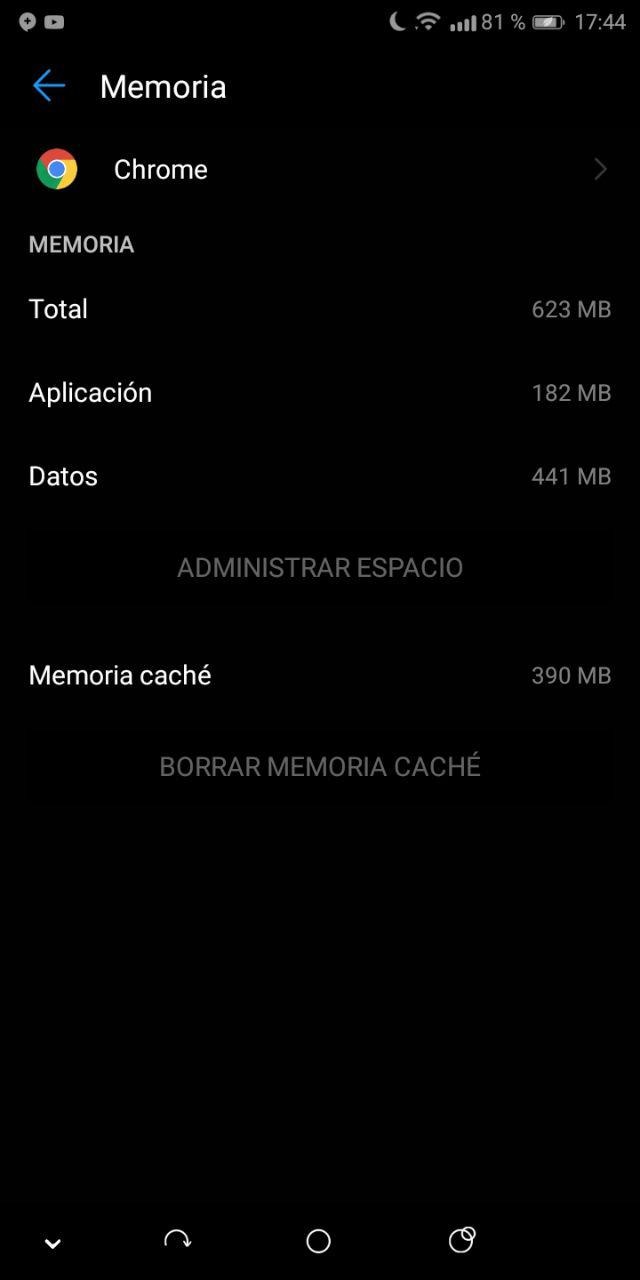
Toinen hyödyllinen kikka tilan vapauttamiseen Androidissa on järjestelmän välimuistin ja sovellusten tyhjentäminen. Jälkimmäisen osalta se on yhtä yksinkertaista kuin mennä Android-asetusten Sovellukset-osioon ja napsauttaa niitä yksi kerrallaan: etsi nyt vain Tyhjennä välimuisti -vaihtoehto (voit myös tyhjentää tiedot, jos haluat lisätä tallennustilaa). Jos haluamme tyhjentää järjestelmän välimuistin, meidän on tehtävä se Elvytyksestä. Käynnistä puhelin uudelleen painamalla äänenvoimakkuuden vähennys- ja virtapainikkeita. Kun olet sisällä, etsi Wipe cache partition -vaihtoehto: napsauta sitä, ja se tyhjennetään automaattisesti. Lopuksi annamme nyt Käynnistä järjestelmä uudelleen käynnistääksemme kännykän uudelleen.
Poista tiedostoja Lataukset-kansiosta
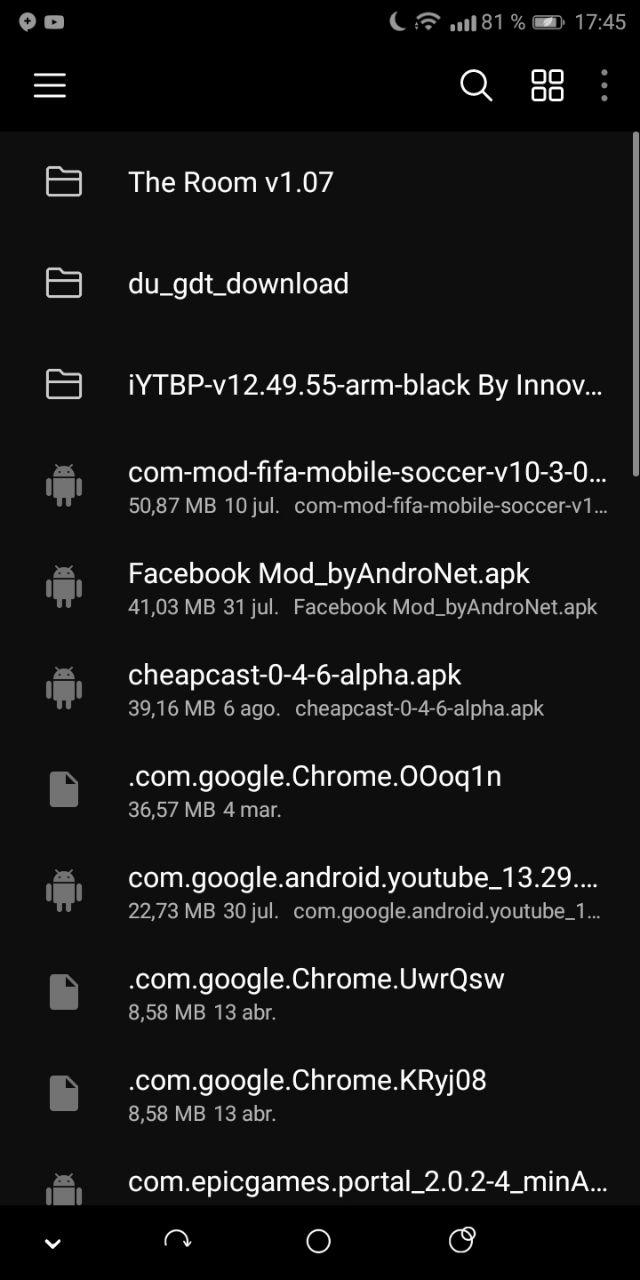
Yksi kansioista, jotka voivat viedä enemmän muistia kännykässä, on Lataukset-kansio. Tiedostojen säännöllinen poistaminen on tärkeää, jotta tallennustilaa olisi mahdollisimman paljon. Miten pääset siihen käsiksi? Jos käytössäsi on tiedostoetsintäohjelma, kuten ES Explorer, sinun tarvitsee vain siirtyä Lataukset-kansioon ja valita haluamasi tiedostot poistaaksesi ne pysyvästi.
Asenna DiskUsage-sovellus
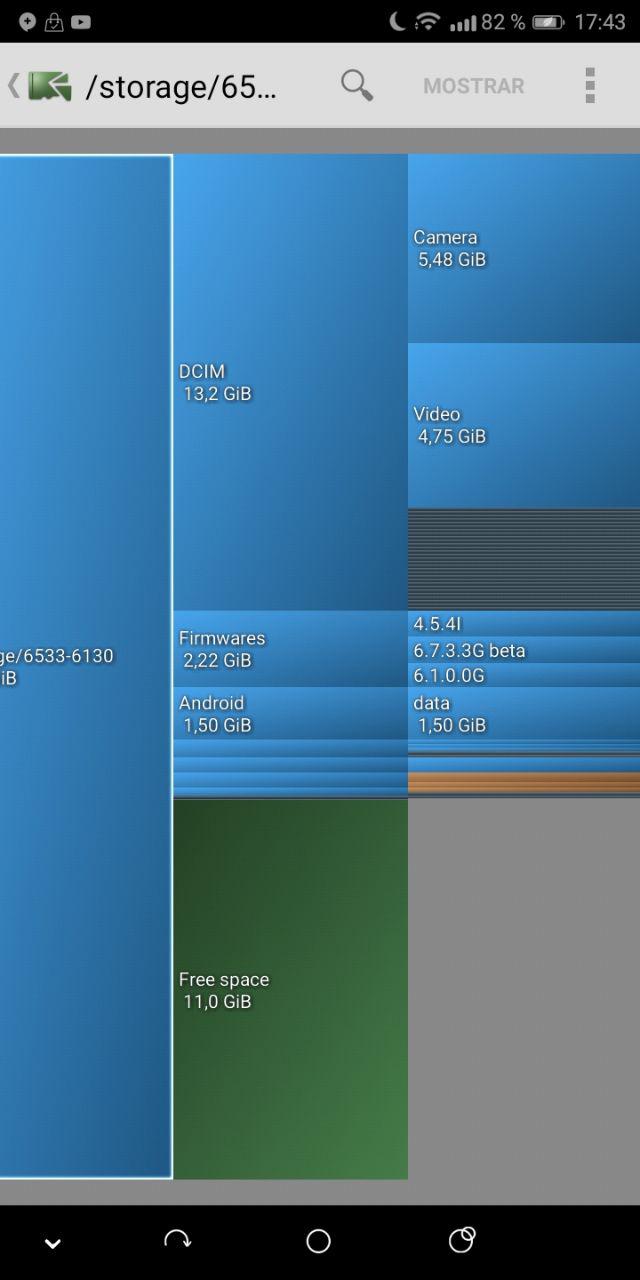
Saatko edelleen Sisäinen tallennustila täynnä -viestin ilman, että sinulla on mitään paljon tilaa vievää? Meidän on mentävä ongelman ytimeen. Tässä tapauksessa käytämme DiskUsage-sovellusta, jonka voi ladata ilmaiseksi Google Playsta. Sen jälkeen avaamme sen, ja se näyttää meille pääpiirteittäin kaikki sisäisessä muistissa olevat kansiot, tosin paljon visuaalisemmin: kansiot ja tiedostot, jotka vievät enemmän tilaa, ovat suurempia. Nyt meidän on vain mentävä kyseiseen kansioon ja etsittävä tiedosto tai tiedostot, jotka syövät puhelimen koko tallennustilaa, olivatpa ne sitten vanhoja päivitystiedostoja, videoita tai minkä tahansa sovelluksen APK-tiedostoja.